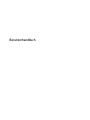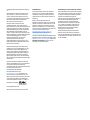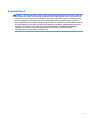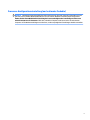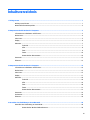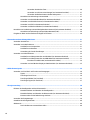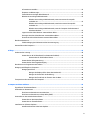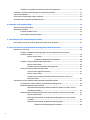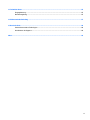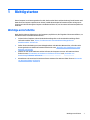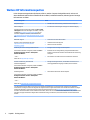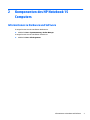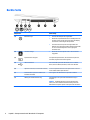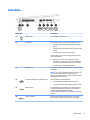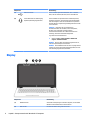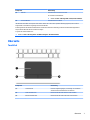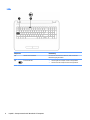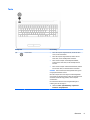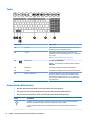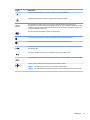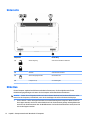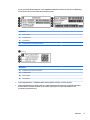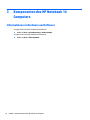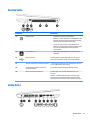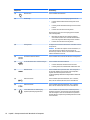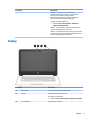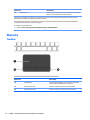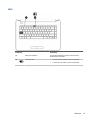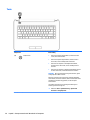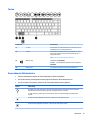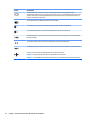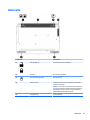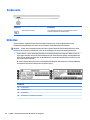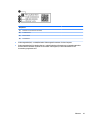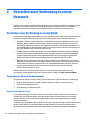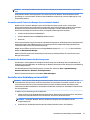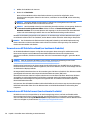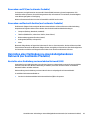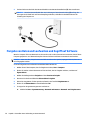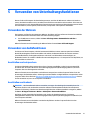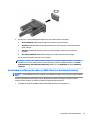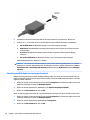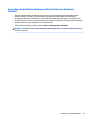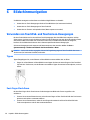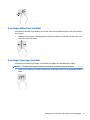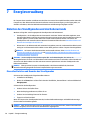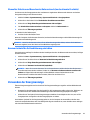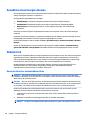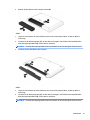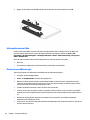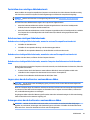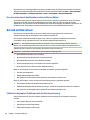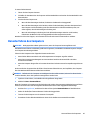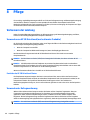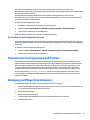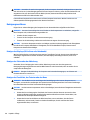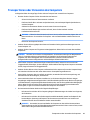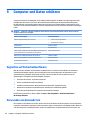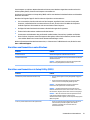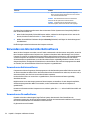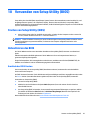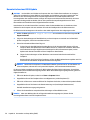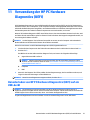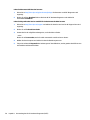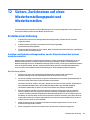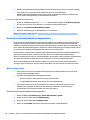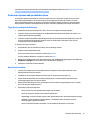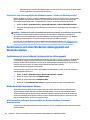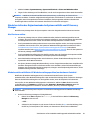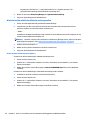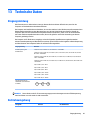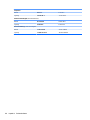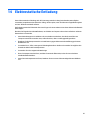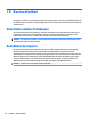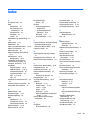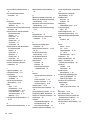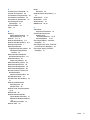Benutzerhandbuch

© Copyright 2016 HP Development Company,
L.P.
Bluetooth ist eine Marke ihres Inhabers und
wird von HP Inc. in Lizenz verwendet. Intel,
Celeron und Pentium sind Marken der Intel
Corporation in den USA und anderen Ländern.
Microsoft und Windows sind Marken der
Microsoft Unternehmensgruppe.
HP haftet nicht für technische oder
redaktionelle Fehler oder Auslassungen in
diesem Dokument. Ferner übernimmt sie keine
Haftung für Schäden, die direkt oder indirekt
auf die Bereitstellung, Leistung und Nutzung
dieses Materials zurückzuführen sind. HP
haftet – ausgenommen für die Verletzung des
Lebens, des Körpers, der Gesundheit oder nach
dem Produkthaftungsgesetz – nicht für
Schäden, die fahrlässig von HP, einem
gesetzlichen Vertreter oder einem
Erfüllungsgehilfen verursacht wurden. Die
Haftung für grobe Fahrlässigkeit und Vorsatz
bleibt hiervon unberührt.
Inhaltliche Änderungen dieses Dokuments
behalten wir uns ohne Ankündigung vor. Die
Informationen in dieser Veröentlichung
werden ohne Gewähr für ihre Richtigkeit zur
Verfügung gestellt. Insbesondere enthalten
diese Informationen keinerlei zugesicherte
Eigenschaften. Alle sich aus der Verwendung
dieser Informationen ergebenden Risiken trägt
der Benutzer.
Die Garantien für HP Produkte und Services
werden ausschließlich in der zum Produkt bzw.
Service gehörigen Garantieerklärung
beschrieben. Aus dem vorliegenden Dokument
sind keine weiterreichenden
Garantieansprüche abzuleiten.
DTS-Patente nden Sie unter
http://patents.dts.com. Hergestellt unter
Lizenz von DTS Licensing Limited. DTS, das
Symbol sowie DTS und das Symbol zusammen
sind eingetragene Marken und DTS Studio
Sound ist eine Marke von DTS, Inc. © DTS, Inc.
Alle Rechte vorbehalten .
Erste Ausgabe: Mai 2016
Teilenummer des Dokuments: 857335-041
Produkthinweis
In diesem Handbuch werden die Merkmale
beschrieben, die auf den meisten Modellen
verfügbar sind. Einige der Merkmale stehen
möglicherweise nicht auf Ihrem Computer zur
Verfügung.
Dieser Computer benötigt eventuell
aktualisierte und/oder separat zu erwerbende
Hardware und/oder ein DVD-Laufwerk, um die
Windows 7 Software zu installieren und die
Funktionen von Windows 7 in vollem Umfang
nutzen zu können. Ausführliche Informationen
zu diesem Thema nden Sie unter
http://windows.microsoft.com/en-us/
windows7/get-know-windows-7.
Um auf die neuesten Benutzerhandbücher oder
Handbücher für Ihr Produkt zuzugreifen, gehen
Sie zu http://www.hp.com/support. Wählen Sie
Finden Sie Ihr Produkt und folgen Sie den
Anleitungen auf dem Bildschirm.
Bestimmungen zur Verwendung der Software
Durch das Installieren, Kopieren, Herunterladen
oder anderweitige Verwendung der auf diesem
Computer vorinstallierten Softwareprodukte
erkennen Sie die Bestimmungen des
HP Lizenzvertrags für Endbenutzer (EULA) an.
Wenn Sie diese Lizenzbedingungen nicht
akzeptieren, müssen Sie das unbenutzte
Produkt (Hardware und Software) innerhalb
von 14 Tagen zurückgeben und können als
einzigen Anspruch die Rückerstattung des
Kaufpreises fordern. Die Rückerstattung
unterliegt der entsprechenden
Rückerstattungsregelung des Verkäufers.
Wenn Sie weitere Informationen benötigen
oder eine Rückerstattung des Kaufpreises des
Computers fordern möchten, wenden Sie sich
an den Verkäufer.

Sicherheitshinweis
VORSICHT! Um eventuelle Verbrennungen oder eine Überhitzung des Computers zu vermeiden, stellen Sie
den Computer nicht direkt auf Ihren Schoß und blockieren Sie die Lüftungsschlitze nicht. Verwenden Sie den
Computer nur auf einer festen, ebenen Oberäche. Vermeiden Sie die Blockierung der Luftzirkulation durch
andere feste Objekte, wie beispielsweise einen in unmittelbarer Nähe aufgestellten Drucker, oder durch
weiche Objekte, wie Kissen, Teppiche oder Kleidung. Vermeiden Sie während des Betriebs außerdem direkten
Kontakt des Netzteils mit der Haut und mit weichen Oberächen, wie Kissen, Teppichen oder Kleidung. Der
Computer und das Netzteil entsprechen den Temperaturgrenzwerten für dem Benutzer zugängliche
Oberächen, die durch den internationalen Standard für die Sicherheit von Einrichtungen der
Informationstechnologie (IEC 60950-1) deniert sind.
iii

iv Sicherheitshinweis

Prozessor-Kongurationseinstellung (nur bestimmte Produkte)
WICHTIG: Bestimmte Computermodelle sind mit einem Prozessor der Intel® Pentium® N35xx/N37xx-Serie
oder der Celeron® N28xx/N29xx/N30xx/N31xx-Serie und einem Windows® Betriebssystem ausgestattet.
Ändern Sie bei diesen Modellen die Einstellung der Prozessorkonguration in mscong.exe nicht von 4
oder 2 Prozessoren auf 1 Prozessor. Falls doch, würde der Computer nicht neu starten. Sie müssten den
Computer auf die Werkseinstellungen zurücksetzen, um die ursprünglichen Einstellungen wiederherzustellen.
v

vi Prozessor-Kongurationseinstellung (nur bestimmte Produkte)

Inhaltsverzeichnis
1 Richtig starten .............................................................................................................................................. 1
Wichtige erste Schritte .......................................................................................................................................... 1
Weitere HP Informationsquellen ........................................................................................................................... 2
2 Komponenten des HP Notebook 15 Computers ................................................................................................. 3
Informationen zu Hardware und Software ............................................................................................................ 3
Rechte Seite ........................................................................................................................................................... 4
Linke Seite .............................................................................................................................................................. 5
Display .................................................................................................................................................................... 6
Oberseite ................................................................................................................................................................ 7
TouchPad ............................................................................................................................................. 7
LEDs ..................................................................................................................................................... 8
Taste .................................................................................................................................................... 9
Tasten ................................................................................................................................................ 10
Verwenden der Aktionstasten ........................................................................................................... 10
Unterseite ............................................................................................................................................................ 12
Etiketten .............................................................................................................................................................. 12
3 Komponenten des HP Notebook 14 Computers ............................................................................................... 14
Informationen zu Hardware und Software .......................................................................................................... 14
Rechte Seite ......................................................................................................................................................... 15
Linke Seite ............................................................................................................................................................ 15
Display ................................................................................................................................................................. 17
Oberseite .............................................................................................................................................................. 18
TouchPad ........................................................................................................................................... 18
LEDs ................................................................................................................................................... 19
Taste .................................................................................................................................................. 20
Tasten ................................................................................................................................................ 21
Verwenden der Aktionstasten ........................................................................................................... 21
Unterseite ............................................................................................................................................................ 23
Vorderseite .......................................................................................................................................................... 24
Etiketten .............................................................................................................................................................. 24
4 Herstellen einer Verbindung zu einem Netzwerk ............................................................................................ 26
Herstellen einer Verbindung zu einem WLAN ..................................................................................................... 26
Verwenden der Wireless-Bedienelemente ....................................................................................... 26
vii

Verwenden der Wireless-Taste ....................................................................................... 26
Verwenden von HP Connection Manager (nur bestimmte Produkte) ............................ 27
Verwenden der Bedienelemente des Betriebssystems ................................................. 27
Herstellen einer Verbindung zu einem WLAN ................................................................................... 27
Verwenden von HP Mobile Broadband (nur bestimmte Produkte) .................................................. 28
Verwenden von HP Mobile Connect (nur bestimmte Produkte) ....................................................... 28
Verwenden von GPS (nur bestimmte Produkte) ............................................................................... 29
Verwenden von Bluetooth Geräten (nur bestimmte Produkte) ....................................................... 29
Herstellen einer Verbindung zu einem kabelgebundenen Netzwerk (nur bestimmte Produkte) ...................... 29
Herstellen einer Verbindung zu einem lokalen Netzwerk (LAN) ...................................................... 29
Freigabe von Daten und Laufwerken und Zugri auf Software ......................................................................... 30
5 Verwenden von Unterhaltungsfunktionen ..................................................................................................... 31
Verwenden der Webcam ...................................................................................................................................... 31
Verwenden von Audiofunktionen ........................................................................................................................ 31
Anschließen von Lautsprechern ........................................................................................................ 31
Anschließen von Headsets ................................................................................................................ 31
Verwendung der Sound-Einstellungen ............................................................................................. 32
Verwenden von Videofunktionen ........................................................................................................................ 32
Anschließen von Videogeräten über ein VGA-Kabel (nur bestimmte Produkte) .............................. 32
Anschließen von Videogeräten über ein HDMI-Kabel (nur bestimmte Produkte) ............................ 33
Einrichten von HDMI-Audio (nur bestimmte Produkte) .................................................. 34
Verwenden von Intel Wireless Display und Wireless Music (nur bestimmte Produkte) ................... 35
6 Bildschirmnavigation ................................................................................................................................... 36
Verwenden von TouchPad- und Touchscreen-Bewegungen .............................................................................. 36
Tippen ................................................................................................................................................ 36
Zwei-Finger-Pinch-Zoom .................................................................................................................. 36
Zwei-Finger-Bildlauf (nur TouchPad) ................................................................................................ 37
Zwei-Finger-Tippen (nur TouchPad) ................................................................................................. 37
7 Energieverwaltung ...................................................................................................................................... 38
Einleiten des Standbymodus und des Ruhezustands ......................................................................................... 38
Manuelles Einleiten und Beenden des Standbymodus ..................................................................... 38
Manuelles Einleiten und Beenden des Ruhezustands (nur bestimmte Produkte) ........................... 39
Kennwortschutz für die Reaktivierung einrichten ............................................................................ 39
Verwenden der Energieanzeige ........................................................................................................................... 39
Auswählen eines Energieschemas ...................................................................................................................... 40
Akkubetrieb ......................................................................................................................................................... 40
Durch den Benutzer austauschbarer Akku ....................................................................................... 40
viii

Informationen zum Akku .................................................................................................................. 42
Einsparen von Akkuenergie ............................................................................................................... 42
Feststellen eines niedrigen Akkuladestands .................................................................................... 43
Beheben eines niedrigen Akkuladestands ........................................................................................ 43
Beheben eines niedrigen Akkuladestands, wenn eine externe Stromquelle
vorhanden ist .................................................................................................................. 43
Beheben eines niedrigen Akkuladestands, wenn keine externe Stromquelle
vorhanden ist .................................................................................................................. 43
Beheben eines niedrigen Akkuladestands, wenn der Computer den Ruhezustand
nicht beenden kann ........................................................................................................ 43
Lagern eines durch den Benutzer austauschbaren Akkus ............................................................... 43
Entsorgen eines durch den Benutzer austauschbaren Akkus .......................................................... 43
Ersetzen eines durch den Benutzer austauschbaren Akkus ............................................................ 44
Betrieb mit Netzstrom ......................................................................................................................................... 44
Fehlerbeseitigung bei Problemen mit der Stromversorgung ........................................................... 44
Herunterfahren des Computers ........................................................................................................................... 45
8 Pege ......................................................................................................................................................... 46
Verbessern der Leistung ...................................................................................................................................... 46
Verwenden von HP 3D DriveGuard (nur bestimmte Produkte) ........................................................ 46
Ermitteln des HP 3D DriveGuard Status ......................................................................... 46
Verwenden der Defragmentierung ................................................................................................... 46
Verwenden der Datenträgerbereinigung .......................................................................................... 47
Aktualisieren von Programmen und Treibern ..................................................................................................... 47
Reinigung und Pege Ihres Computers ............................................................................................................... 47
Reinigungsverfahren ......................................................................................................................... 48
Reinigen des Displays (All-in-Ones oder Notebooks) .................................................... 48
Reinigen der Seiten oder der Abdeckung ....................................................................... 48
Reinigen des TouchPads, der Tastatur oder der Maus ................................................... 48
Transportieren oder Versenden des Computers ................................................................................................. 49
9 Computer und Daten schützen ...................................................................................................................... 50
Zugreifen auf Sicherheitssoftware ...................................................................................................................... 50
Verwenden von Kennwörtern .............................................................................................................................. 50
Einrichten von Kennwörtern unter Windows .................................................................................... 51
Einrichten von Kennwörtern in Setup Utility (BIOS) ......................................................................... 51
Verwenden von Internetsicherheitssoftware ..................................................................................................... 52
Verwenden von Antivirensoftware ................................................................................................... 52
Verwenden von Firewallsoftware ..................................................................................................... 52
Installieren von Software-Updates ..................................................................................................................... 53
Installieren Kritischer Sicherheits-Updates ...................................................................................... 53
ix

Installieren von Updates für Software von HP und Drittanbietern .................................................. 53
Verwenden von HP Touchpoint Manager (nur bestimmte Produkte) ................................................................. 53
Schützen Ihres WLANs ......................................................................................................................................... 53
Sichern Ihrer Softwareanwendungen und Daten ................................................................................................ 54
Verwenden einer optionalen Diebstahlsicherung ............................................................................................... 54
10 Verwenden von Setup Utility (BIOS) ............................................................................................................. 55
Starten von Setup Utility (BIOS) .......................................................................................................................... 55
Aktualisieren des BIOS ......................................................................................................................................... 55
Ermitteln der BIOS-Version ............................................................................................................... 55
Herunterladen eines BIOS-Update .................................................................................................... 56
11 Verwendung der HP PC Hardware Diagnostics (UEFI) ..................................................................................... 57
Herunterladen von HP PC Hardware Diagnostics (UEFI) auf ein USB-Gerät ....................................................... 57
12 Sichern, Zurücksetzen auf einen Wiederherstellungspunkt und Wiederherstellen ........................................... 59
Erstellen einer Sicherung ..................................................................................................................................... 59
Erstellen von Wiederherstellungsmedien, um den Originalzustand des Systems
wiederherzustellen ........................................................................................................................... 59
Was Sie wissen sollten .................................................................................................... 59
Erstellen von Wiederherstellungsmedien .................................................... 60
Erstellen von Systemwiederherstellungspunkten ........................................................................... 60
Was Sie wissen sollten .................................................................................................... 60
Erstellen eines Systemwiederherstellungspunkts ......................................................... 60
Sichern des Systems und persönlicher Daten .................................................................................. 61
Tipps für eine erfolgreiche Sicherung ............................................................................ 61
Was Sie wissen sollten .................................................................................................... 61
Erstellen Sie eine Sicherung mithilfe der Windows Funktion „Sichern und
Wiederherstellen" ........................................................................................................... 62
Zurücksetzen auf einen Wiederherstellungspunkt und Wiederherstellen ......................................................... 62
Zurücksetzen auf einen früheren Systemwiederherstellungspunkt ............................................... 62
Wiederherstellen bestimmter Dateien ............................................................................................. 62
Wiederherstellen bestimmter Dateien mithilfe der Windows Funktion „Sichern
und Wiederherstellen" .................................................................................................... 62
Wiederherstellen des Originalzustands des Systems mithilfe von HP Recovery Manager ............. 63
Was Sie wissen sollten .................................................................................................... 63
Wiederherstellen mithilfe der HP Wiederherstellungspartition (nur bestimmte
Produkte) ........................................................................................................................ 63
Wiederherstellen mithilfe der Wiederherstellungsmedien ............................................ 64
Ändern der Boot-Reihenfolge des Computers ............................................. 64
x

13 Technische Daten ....................................................................................................................................... 65
Eingangsleistung ................................................................................................................................................. 65
Betriebsumgebung .............................................................................................................................................. 65
14 Elektrostatische Entladung ........................................................................................................................ 67
15 Barrierefreiheit ......................................................................................................................................... 68
Unterstützte assistive Technologien ................................................................................................................... 68
Kontaktieren des Supports .................................................................................................................................. 68
Index ............................................................................................................................................................. 69
xi

xii

1 Richtig starten
Dieser Computer ist ein leistungsstarkes Produkt, das Ihnen bei Arbeit und Unterhaltung Freude bereiten wird.
Damit Sie Ihren Computer optimal nutzen können, enthält dieses Kapitel Informationen über wichtige erste
Schritte nach der Einrichtung des Computers. Außerdem erfahren Sie, wo Sie weitere Informationsquellen von
HP nden.
Wichtige erste Schritte
Nach dem Einrichten und Registrieren des Computers, empfehlen wir, die folgenden Schritte auszuführen, um
das Beste aus Ihrer Investition herauszuholen:
●
Sichern Sie Ihre Festplatte, indem Sie Wiederherstellungs-Discs oder ein Wiederherstellungs-Flash-
Laufwerk erstellen. Siehe „Sichern, Zurücksetzen auf einen Wiederherstellungspunkt und
Wiederherstellen“ auf Seite 59.
●
Stellen Sie eine Verbindung zu einem drahtgebundenen oder Wireless-Netzwerk her, sofern dies nicht
bereits geschehen ist. Nähere Informationen nden Sie unter „Herstellen einer Verbindung zu einem
Netzwerk“ auf Seite 26.
●
Machen Sie sich mit der Hardware und der Software des Computers vertraut. Informationen hierzu
nden Sie unter Informationen zu Hardware und Software auf Seite 3 und „Verwenden von
Unterhaltungsfunktionen“ auf Seite 31.
●
Aktualisieren oder erwerben Sie Antivirensoftware. Weitere Informationen nden Sie unter Verwenden
von Antivirensoftware auf Seite 52.
Wichtige erste Schritte 1

Weitere HP Informationsquellen
In den Setupanweisungen haben Sie bereits erfahren, wie der Computer hochgefahren wird, und wo sich
dieses Handbuch bendet. Diese Tabelle hilft Ihnen dabei, Produktinformationen, Anleitungen und sonstige
Informationen zu nden.
Informationsquelle Inhalt
Setupanweisungen
●
Überblick über die Einrichtung und Merkmale des Computers
Hilfe und Support
Um Hilfe und Support aufzurufen, wählen Sie Start > Hilfe
und Support. Um in den USA Support zu erhalten, rufen Sie
die Website http://www.hp.com/go/contactHP auf. Um
weltweiten Support zu erhalten, rufen Sie die Website
http://welcome.hp.com/country/us/en/wwcontact_us.html
auf.
●
Eine Vielzahl von Anleitungen und Tipps zur Fehlerbeseitigung
Weltweiter Support
Support in Ihrer Sprache nden Sie unter
http://welcome.hp.com/country/us/en/
wwcontact_us.html.
●
Online-Chat mit einem HP Techniker
●
Telefonnummern des Supports
●
HP Service-Center Standorte
Handbuch für sicheres und angenehmes Arbeiten
Um auf dieses Handbuch zuzugreifen, wählen Sie Start >
HP Support Assistant > Weiter > Arbeitsplatz >
Benutzerhandbücher.
– oder –
Gehen Sie zu http://www.hp.com/ergo.
●
Sachgerechte Einrichtung des Arbeitsplatzes
●
Richtlinien für die richtige Haltung und gesundheitsbewusstes
Arbeiten, die den Komfort erhöhen und das Risiko einer Verletzung
verringern
●
Informationen zur elektrischen und mechanischen Sicherheit
Hinweise zu Zulassung, Sicherheit und
Umweltverträglichkeit
Um auf dieses Handbuch zuzugreifen, wählen Sie Start >
HP Support Assistant > Weiter > Arbeitsplatz >
Benutzerhandbücher.
●
Wichtige Zulassungshinweise, einschließlich Informationen zur
ordnungsgemäßen Entsorgung von Akkus, falls erforderlich.
Herstellergarantie*
Um auf dieses Handbuch zuzugreifen, wählen Sie Start >
HP Support Assistant > Weiter > Arbeitsplatz >
Benutzerhandbücher.
– oder –
Gehen Sie zu http://www.hp.com/go/orderdocuments.
●
Garantieinformationen für diesen Computer
*Ihre HP Herstellergarantie nden Sie zusammen mit den Benutzerhandbüchern auf Ihrem Produkt und/oder auf der CD/DVD im
Versandkarton. In einigen Ländern oder Regionen ist möglicherweise eine gedruckte Garantie im Versandkarton enthalten. In einigen
Ländern oder Regionen, in denen dies nicht der Fall ist, können Sie eine Version unter http://www.hp.com/go/orderdocuments
anfordern. Wenn Sie Produkte in Asien-Pazik erworben haben, können Sie sich schriftlich an HP an POD, P.O. Box 161, Kitchener Road
Post Oice, Singapur 912006 unter Angabe Ihrer Produktbezeichnung, Ihres Namens, Ihrer Telefonnummer und Ihrer Postanschrift
wenden.
2 Kapitel 1 Richtig starten

2 Komponenten des HP Notebook 15
Computers
Informationen zu Hardware und Software
So zeigen Sie eine Liste der installierten Hardware an:
▲
Wählen Sie Start > Systemsteuerung > Geräte-Manager.
So zeigen Sie eine Liste der installierten Software an:
▲
Wählen Sie Start > Alle Programme.
Informationen zu Hardware und Software 3

Rechte Seite
Komponente Beschreibung
(1) Betriebsanzeige
●
Leuchtet: Der Computer ist eingeschaltet.
●
Blinkt: Der Computer bendet sich im Standbymodus. Der
Computer unterbricht die Stromversorgung zum Display
und anderen nicht benötigten Komponenten.
●
Leuchtet nicht: Der Computer ist ausgeschaltet oder
bendet sich im Ruhezustand. Beim Ruhezustand handelt
es sich um den Standbymodus mit dem geringsten
Stromverbrauch.
(2) Laufwerksanzeige
●
Blinkt weiß: Auf die Festplatte wird in diesem Moment
zugegrien.
(3) Speicherkarten-Lesegerät Liest optionale Speicherkarten, die Informationen speichern,
verwalten, freigeben oder darauf zugreifen.
(4) USB 2.0-Anschluss Zum Anschließen optionaler USB-Geräte, wie z. B. Tastatur,
Maus, externes Laufwerk, Drucker, Scanner oder USB-Hub.
(5) Optisches Laufwerk (nur bestimmte Produkte) Je nach Computermodell zum Lesen optischer Discs oder zum
Lesen und Beschreiben optischer Discs.
(6) Auswurftaste für optisches Laufwerk (nur
bestimmte Produkte)
Zum Freigeben des Medienfachs im optischen Laufwerk.
(7) Önung für die Diebstahlsicherung Zum Befestigen einer optionalen Diebstahlsicherung am
Computer.
HINWEIS: Die Diebstahlsicherung soll zur Abschreckung
dienen, kann eine missbräuchliche Verwendung oder einen
Diebstahl des Computers jedoch nicht in jedem Fall verhindern.
4 Kapitel 2 Komponenten des HP Notebook 15 Computers

Linke Seite
Komponente Beschreibung
(1) Netzanschluss Zum Anschließen eines Netzteils.
(2) Akkuanzeige Wenn das Gerät an die Stromversorgung angeschlossen ist:
●
Leuchtet weiß: Der Akkuladestand beträgt mehr als 90
Prozent.
●
Leuchtet gelb: Der Akkuladestand liegt zwischen 0 und 90
Prozent.
●
Leuchtet nicht: Der Akku wird nicht geladen.
Wenn das Gerät von der Stromversorgung getrennt ist (Akku
wird nicht aufgeladen):
●
Blinkt gelb: Der Akku hat einen niedrigen Ladestand
erreicht. Wenn der Akku einen kritischen Akkuladestand
erreicht hat, beginnt die Akkuanzeige schnell zu blinken.
●
Leuchtet nicht: Der Akku wird nicht geladen.
(3) Lüftungsschlitz Ermöglicht die erforderliche Luftzirkulation zum Kühlen interner
Komponenten.
HINWEIS: Der Lüfter des Computers startet automatisch, um
interne Komponenten zu kühlen und den Computer vor
Überhitzung zu schützen. Das Ein- und Ausschalten des Lüfters
während des Betriebs ist normal.
(4) RJ-45-Netzwerkbuchsen mit Statusanzeigen Zum Anschließen eines Netzwerkkabels.
●
Leuchtet weiß (links): Das Netzwerk ist verbunden.
●
Leuchtet gelb (rechts): Aktivität ndet im Netzwerk statt.
(5) HDMI-Anschluss Zum Anschließen eines optionalen Video- oder Audiogeräts, z.
B. eines High-Denition-Fernsehgeräts, einer kompatiblen
digitalen oder Audiokomponente oder eines
hochleistungsfähigen HDMI-Geräts (High Denition Multimedia
Interface).
(6) USB 3.0-Anschluss Zum Anschließen optionaler USB-Geräte, wie z. B. Tastatur,
Maus, externes Laufwerk, Drucker, Scanner oder USB-Hub.
Linke Seite 5

Komponente Beschreibung
(7) USB 2.0-Anschluss Zum Anschließen optionaler USB-Geräte, wie z. B. Tastatur,
Maus, externes Laufwerk, Drucker, Scanner oder USB-Hub.
(8) Combo-Buchse für den Audioausgang
(Kopfhörer)/Audioeingang (Mikrofon)
Zum Anschließen von optionalen Stereo-Aktivlautsprechern,
Kopfhörern, Ohrhörern, eines Headsets oder des Audiokabels
eines Fernsehgeräts. Auch zum Anschließen eines optionalen
Headset-Mikrofons. Optionale eigenständige Mikrofone werden
nicht unterstützt.
VORSICHT! Reduzieren Sie zur Vermeidung von
Gesundheitsschäden die Lautstärke, bevor Sie Kopfhörer,
Ohrhörer oder ein Headset verwenden. Weitere
Sicherheitshinweise nden Sie im Dokument Hinweise zu
Zulassung, Sicherheit und Umweltverträglichkeit.
So greifen Sie auf das Handbuch zu:
▲
Wählen Sie Start > Alle Programme > HP Hilfe und
Support > HP Dokumentation.
HINWEIS: Wenn ein Gerät an der Buchse angeschlossen ist,
sind die Computerlautsprecher deaktiviert.
HINWEIS: Das Gerätekabel muss über einen 4-poligen Stecker
verfügen, der sowohl einen Audioausgang (Kopfhörer) als auch
einen Audioeingang (Mikrofon) unterstützt.
Display
Komponente Beschreibung
(1) WLAN-Antennen* Zum Senden und Empfangen von Wireless-Signalen, um mit WLANs
(Wireless Local Area Networks) zu kommunizieren.
(2) Webcam-LED Leuchtet: Die Webcam wird gerade verwendet.
6 Kapitel 2 Komponenten des HP Notebook 15 Computers

Komponente Beschreibung
(3) Webcam Zum Aufnehmen von Videos und Fotos.
So verwenden Sie die Webcam:
▲
Wählen Sie Start > Alle Programme > Musik, Fotos und Videos.
(4) Internes Mikrofon Zum Aufzeichnen von Audio.
*Die Antennen sind außen am Computer nicht sichtbar. Achten Sie im Sinne einer optimalen Übertragung darauf, dass sich keine
Gegenstände in unmittelbarer Umgebung der Antennen benden.
Zulassungshinweise für Wireless-Geräte nden Sie im Dokument Hinweise zu Zulassung, Sicherheit und Umweltverträglichkeit im
entsprechenden Abschnitt für Ihr Land bzw. Ihre Region.
So greifen Sie auf das Handbuch zu:
▲
Wählen Sie Start > Alle Programme > HP Hilfe und Support > HP Dokumentation.
Oberseite
TouchPad
Komponente Beschreibung
(1) TouchPad-Feld Liest Ihre Fingerbewegungen, um den Zeiger zu verschieben
oder Elemente auf dem Bildschirm zu aktivieren.
(2) Linke TouchPad-Taste Funktioniert wie die linke Taste einer externen Maus.
(3) Rechte TouchPad-Taste Funktioniert wie die rechte Taste einer externen Maus.
Oberseite 7

LEDs
Komponente Beschreibung
(1) LED für die Feststelltaste Leuchtet: Die Feststelltaste ist aktiviert, daher werden alle
Buchstaben groß geschrieben.
(2) Stummschalt-LED
●
Leuchtet gelb: Der Computer-Sound ist ausgeschaltet.
●
Leuchtet nicht: Der Computer-Sound ist eingeschaltet.
8 Kapitel 2 Komponenten des HP Notebook 15 Computers
Seite wird geladen ...
Seite wird geladen ...
Seite wird geladen ...
Seite wird geladen ...
Seite wird geladen ...
Seite wird geladen ...
Seite wird geladen ...
Seite wird geladen ...
Seite wird geladen ...
Seite wird geladen ...
Seite wird geladen ...
Seite wird geladen ...
Seite wird geladen ...
Seite wird geladen ...
Seite wird geladen ...
Seite wird geladen ...
Seite wird geladen ...
Seite wird geladen ...
Seite wird geladen ...
Seite wird geladen ...
Seite wird geladen ...
Seite wird geladen ...
Seite wird geladen ...
Seite wird geladen ...
Seite wird geladen ...
Seite wird geladen ...
Seite wird geladen ...
Seite wird geladen ...
Seite wird geladen ...
Seite wird geladen ...
Seite wird geladen ...
Seite wird geladen ...
Seite wird geladen ...
Seite wird geladen ...
Seite wird geladen ...
Seite wird geladen ...
Seite wird geladen ...
Seite wird geladen ...
Seite wird geladen ...
Seite wird geladen ...
Seite wird geladen ...
Seite wird geladen ...
Seite wird geladen ...
Seite wird geladen ...
Seite wird geladen ...
Seite wird geladen ...
Seite wird geladen ...
Seite wird geladen ...
Seite wird geladen ...
Seite wird geladen ...
Seite wird geladen ...
Seite wird geladen ...
Seite wird geladen ...
Seite wird geladen ...
Seite wird geladen ...
Seite wird geladen ...
Seite wird geladen ...
Seite wird geladen ...
Seite wird geladen ...
Seite wird geladen ...
Seite wird geladen ...
Seite wird geladen ...
Seite wird geladen ...
-
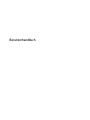 1
1
-
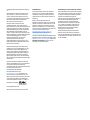 2
2
-
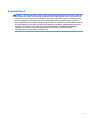 3
3
-
 4
4
-
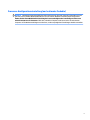 5
5
-
 6
6
-
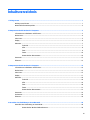 7
7
-
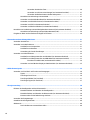 8
8
-
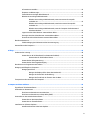 9
9
-
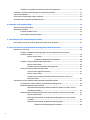 10
10
-
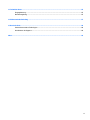 11
11
-
 12
12
-
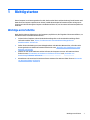 13
13
-
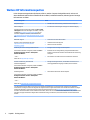 14
14
-
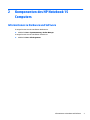 15
15
-
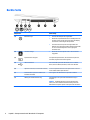 16
16
-
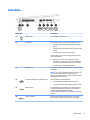 17
17
-
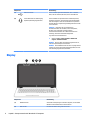 18
18
-
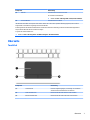 19
19
-
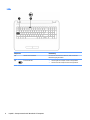 20
20
-
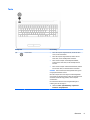 21
21
-
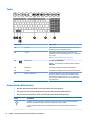 22
22
-
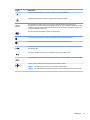 23
23
-
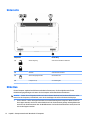 24
24
-
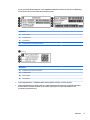 25
25
-
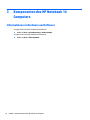 26
26
-
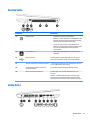 27
27
-
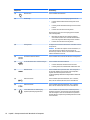 28
28
-
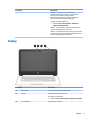 29
29
-
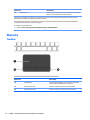 30
30
-
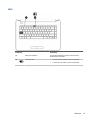 31
31
-
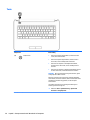 32
32
-
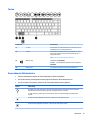 33
33
-
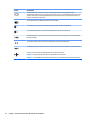 34
34
-
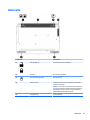 35
35
-
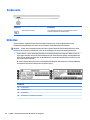 36
36
-
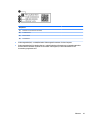 37
37
-
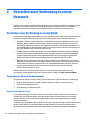 38
38
-
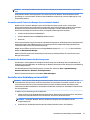 39
39
-
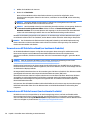 40
40
-
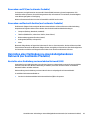 41
41
-
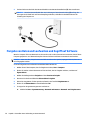 42
42
-
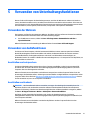 43
43
-
 44
44
-
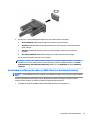 45
45
-
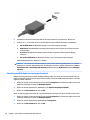 46
46
-
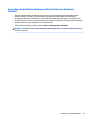 47
47
-
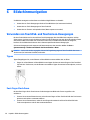 48
48
-
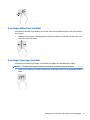 49
49
-
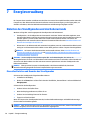 50
50
-
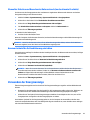 51
51
-
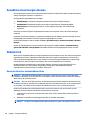 52
52
-
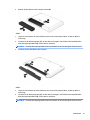 53
53
-
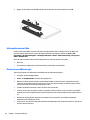 54
54
-
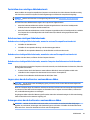 55
55
-
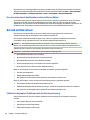 56
56
-
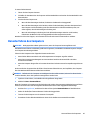 57
57
-
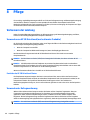 58
58
-
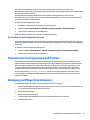 59
59
-
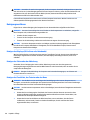 60
60
-
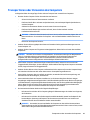 61
61
-
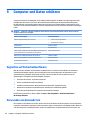 62
62
-
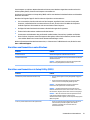 63
63
-
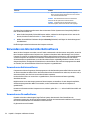 64
64
-
 65
65
-
 66
66
-
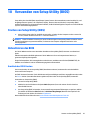 67
67
-
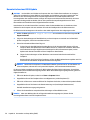 68
68
-
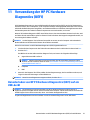 69
69
-
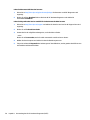 70
70
-
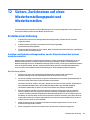 71
71
-
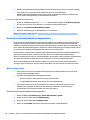 72
72
-
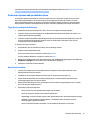 73
73
-
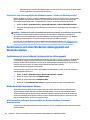 74
74
-
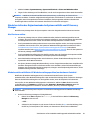 75
75
-
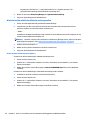 76
76
-
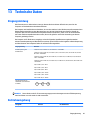 77
77
-
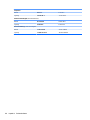 78
78
-
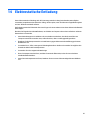 79
79
-
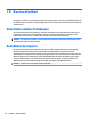 80
80
-
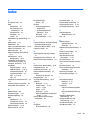 81
81
-
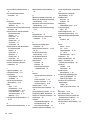 82
82
-
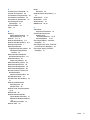 83
83
Verwandte Artikel
-
HP 17-p110nd Benutzerhandbuch
-
HP Stream Notebook - 13-c101nf Benutzerhandbuch
-
HP 17-ac100 Notebook PC Benutzerhandbuch
-
HP 15-ac600 Notebook PC series Benutzerhandbuch
-
HP 14-ac600 Notebook PC series Benutzerhandbuch
-
HP Stream Notebook - 11-r016tu Benutzerhandbuch
-
HP Pavilion 14-c025us Chromebook Benutzerhandbuch